- Автор Jason Gerald [email protected].
- Public 2024-01-15 08:18.
- Соңғы өзгертілген 2025-01-23 12:24.
Төртінші буын PlayStation көмегімен мазмұнды бөлісу оңай әрі қызықты болды! Бұл әйгілі консольдің соңғы нұсқасында консоль контроллеріндегі «Бөлісу» батырмасы арқылы ойнап жатқан ойындардың суреттерін түсіруге және бейнеге түсіруге болады. Алайда, бұл скриншоттар қайда сақталады? Бақытымызға орай, PlayStation 4 -те сақталған бейнелер мен скриншоттарды іздеу процесі өте практикалық және қарапайым.
Қадам

Қадам 1. Контроллерді іске қосыңыз
Консольді қосқаннан кейін сізден контроллердің ортасындағы «PS» түймесін басу сұралады. Осылайша PS4 сымсыз контроллері іске қосылады және кіру беті теледидар экранында көрсетіледі.
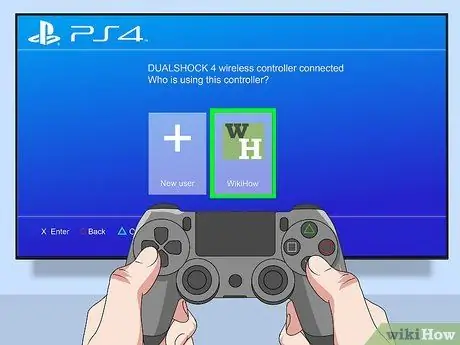
Қадам 2. Пайдаланушы профилін таңдаңыз
Контроллерді бірінші рет қосқанда, әрбір пайдаланушы профилі мен оның белгішесі көрсетіледі. Пайдаланушы профилін белгілеу үшін контроллерді пайдаланыңыз және «түймесін басыңыз. X »Шотына кіру үшін.
Кейбір профильдер құпия сөзді енгізуді талап етеді. Егер профильге пароль қажет болса, контроллерде құпия сөз ретінде тағайындалған пернелер тіркесімін басыңыз
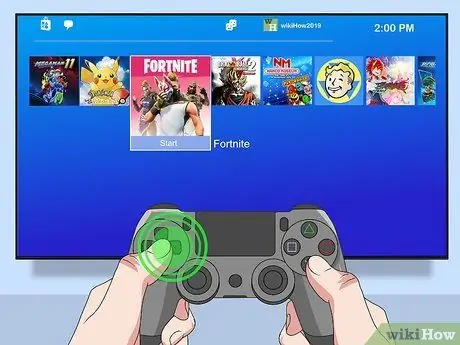
Қадам 3. Динамикалық мәзірді ашыңыз
PlayStation 4 интерактивті негізгі экраны динамикалық мәзір деп аталады. Динамикалық мәзірдегі опцияларды контроллердің бағыттау түймелері немесе сол жақ таяқша арқылы таңдауға болады. Оң жақ көрсеткі пернесін басыңыз және «Кітапхана» опциясын тапқанша селекторды мәзір белгішелерінің жолының соңына жылжытыңыз.
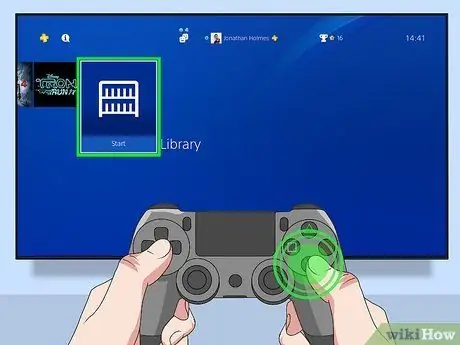
Қадам 4. «Кітапхананы» ашыңыз
«Кітапхана» белгішесіне қол қойыңыз (кітап бумасы) және « X »Кітапханаға кіру үшін контроллерде. Бұл сегментте PlayStation 4-те сақталған әр түрлі медиа бар, мысалы, ойындар, қосымшалар, қондырмалар немесе қондырмалар, сіз әр түрлі ойындарға, интернет-шолғыштарға, музыкалық файлдарға және т.б.
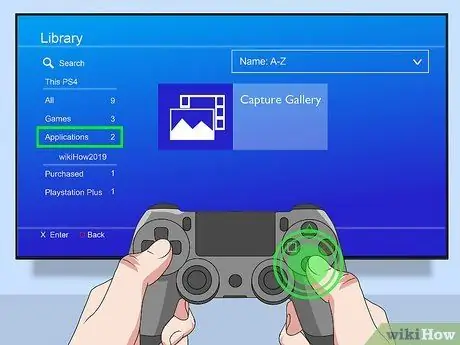
Қадам 5. Қолданбалар тармағын таңдаңыз
Ол сол жақ бүйірлік тақта мәзірінде, шаршы белгішенің қасында. Сол жақ бүйірлік тақтадағы осы опцияға өтіп, «түймесін басыңыз. X «Ашу үшін контроллерде.
Ескертулер:
Консольге орнатылған ойынға қатысы жоқ барлық қосымшалар көрсетіледі.
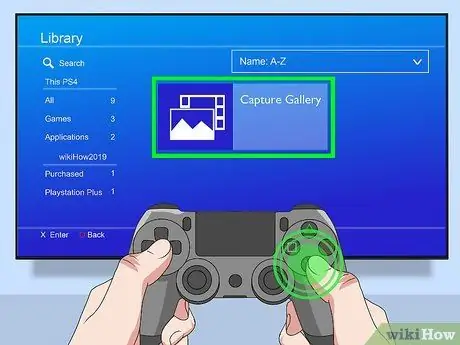
Қадам 6. «Capture Gallery» ашыңыз
Бұл опция қозғалмайтын кескіні мен таспа жолағы бар көк белгіше арқылы көрсетіледі. Басқару көрсеткі пернелерінің көмегімен осы белгішені таңдап, « X »Түймесін басып,« Түсіру галереясы »бөлімін ашыңыз.
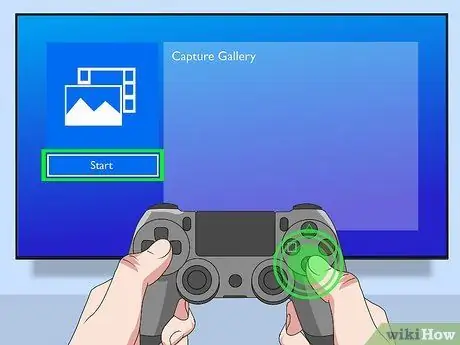
Қадам 7. Бастау таңдаңыз
Бұл опция экранның сол жағындағы үлкен «Галереяны түсіру» белгішесінің астында орналасқан. Түймені контроллермен белгілеп, «түймесін басыңыз. X »Қосымшасын ашу үшін.
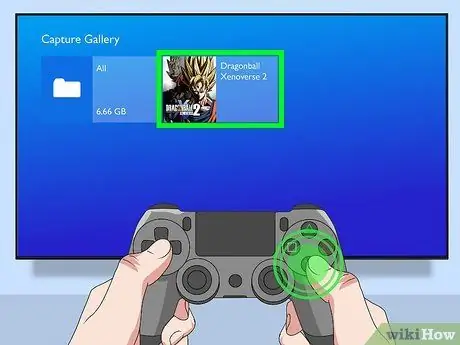
Қадам 8. Ойынды немесе бағдарламаны іздеңіз және таңдаңыз
«Түсіру галереясында» жазылған барлық суреттер мен бейнелер ойын немесе бастапқы бағдарлама бойынша топтастырылған. Көргіңіз келетін сурет немесе бейне бар ойын немесе қосымшаны белгілеп, «түймесін басыңыз. X »Контроллерде. Таңдалған ойыннан немесе бағдарламадан барлық бейнелер мен суреттер көрсетіледі.
Немесе сіз таңдай аласыз » Барлық ”Түймесін басып, Playstation 4 -те сақталған барлық суреттер мен бейнелерді қараңыз. Бұл опция қалта белгішесімен көрсетіледі. Кескін мазмұны төменгі сол жақ бұрыштағы тау фотосуреті белгішесімен көрсетіледі. Сонымен қатар, бейне мазмұны төменгі сол жақ бұрыштағы таспа белгішесімен белгіленеді.
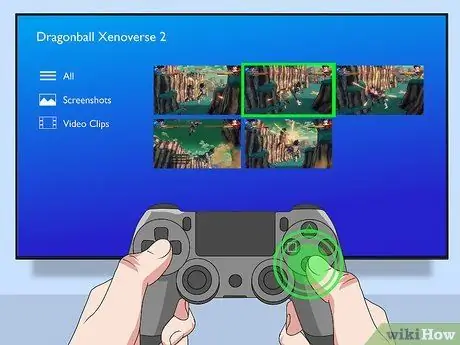
Қадам 9. Бейнені немесе скриншотты ашыңыз
Көргіңіз келетін суретті немесе бейнені ерекшелеу үшін көрсеткі пернелерді немесе сол жақ таяқшаны пайдаланыңыз, содан кейін « X «Ашу үшін контроллерде. Мазмұн кейін экранда көрсетіледі.
- Немесе «түймесін басып тұруға болады. Бөлісу Facebook, Twitter немесе YouTube -ке бейнелерді немесе фотосуреттерді жүктеу үшін контроллерде. Осыдан кейін фотосуретті немесе бейнені бөлісу үшін пайдаланғыңыз келетін әлеуметтік медиа қызметін таңдаңыз.
- Фотосуреттер мен бейнелерді интернетте бөлісу үшін Facebook, Twitter немесе YouTube есептік жазбаңызды Playstation Network есептік жазбаңызбен байланыстыруыңыз қажет.
- Суреттерді немесе бейнелерді флэш -дискіге көшіру үшін дискіні консольдің алдыңғы жағындағы USB порттарының біріне қосыңыз. Кескінді немесе бейнені «Түсіру галереясында» белгілеп, «түймесін басыңыз. Опциялар »Контроллерде. Таңдау » USB сақтау құрылғысына көшіру »Содан кейін оң жақтағы мәзірден.
- Playstation 4 -те SHAREfactory қолданбасы бейнелерді өңдеуге, бейне реттілігін құруға, консольдегі бейнелер мен суреттерге ашылатын сегменттерді, стикерлерді, мәтінді және басқа элементтерді қосуға мүмкіндік береді.
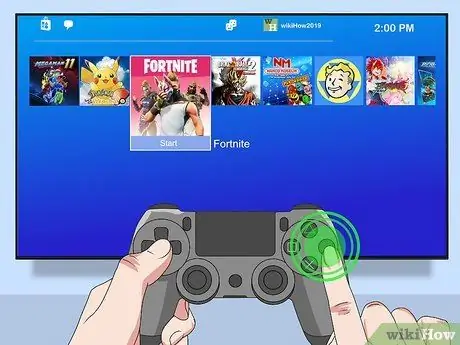
Қадам 10. Аяқтағаннан кейін динамикалық мәзірге оралыңыз
Аяқтағаннан кейін «түймесін басыңыз. O «Кітапхана» мәзіріне қайту үшін контроллерде. Батырмасын басыңыз » O ' »Түймесін қайтадан Динамикалық мәзірге оралыңыз.






